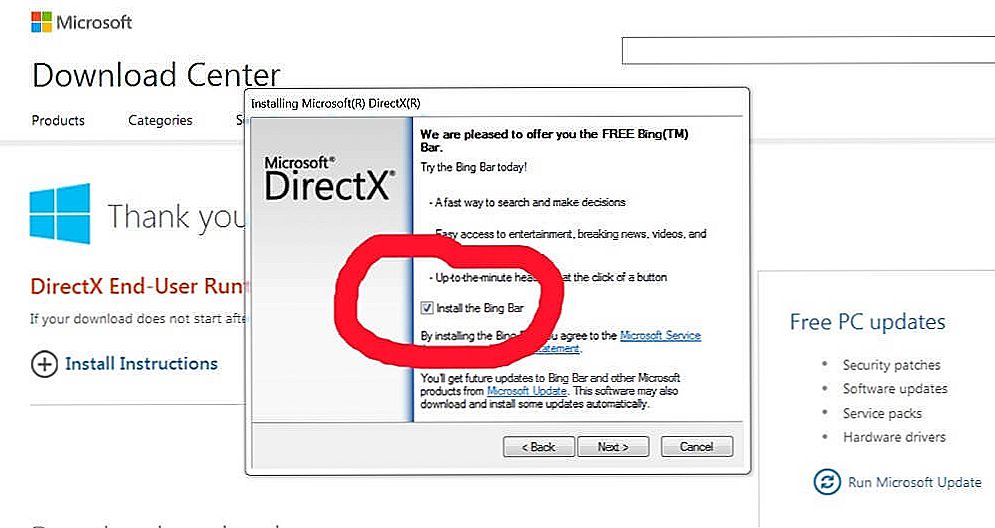Робота з блоками - одне з ключових переваг використання Автокада, що значно спрощує побудову проектів. Але після підготовки креслення резонним стає питання, як же видалити блок в Автокаде, якщо він не використовується в проекті.

Методика видалення блоків в Автокаде.
Адже непотрібні визначення серйозно позначаються на загальному розмірі файлу. Тому логічно бажання оптимізувати проект, позбувшись від непотрібних з них. Наша інструкція дозволить домогтися такого ефекту за лічені хвилини.
Навіщо потрібні блоки в Автокаде - основні переваги роботи
Їх по праву можна вважати вінцем автоматизації креслення в Автокад. Фактично вони є єдиним об'єктом, який створюється на основі примітивів.
- Робота з ними значно покращує якість проекту. На виході буде підготовлений однотипний проект з однаковим розміром і видом абсолютно всіх розеток, вимикачів, автоматичних вимикачів тощо.

- На практиці допомагають поліпшити продуктивність роботи. Досвід підтверджує, що при роботі з ними істотно зменшується загальна кількість об'єктів на кресленні. Наприклад, під час переміщення,копіювання об'єктів завжди зберігається ймовірність, що захопимо зовсім в повному обсязі елементи. Таку ситуацію дозволяє повністю виключити використання блоків. Тепер досить раз витратити трохи більше часу на їх створення, щоб в майбутньому серйозно заощадити витрати сил на повторне проектування.
Як видалити невикористовувані блоки в Автокаде - простий порядок дій
Для видалення входження на кресленні (посилання) цілком підійде і стандартний спосіб. Для цього виділяємо необхідний блок і натискаємо Delete. Або можна скористатися командою "Стерти". Але в такому випадку потрібно врахувати одну небезпечну для нас деталь - у файлі все одно збережеться саме визначення. Тому буде і далі перебувати в списку, займаючи додаткове місце.
Здавалося б логічним припустити, що допомогти нам в цьому випадку зможе Редактор блоків Автокад. Але, вдосталь поекспериментувавши з цим інструментом, ми змогли абсолютно переконатися - вирішити проблему він не здатний.
Але не час засмучуватися - є інші більш дієві способи. Зокрема, для видалення непотрібних визначень можна скористатися командою "ОЧИСТИТИ".Хоча і тут є своя заковика - для впевненості в дійсно коректному виконанні даної команди потрібно переконатися, щоб в графічному просторі були відсутні входження блоків. Отже, втечуть вони в кілька етапів - перш за все, позбавляємося від блоків на нашому кресленні. Далі переходимо в меню "Додатки", тут вибираємо "Програми", далі натискаємо "Очистити".

Хоча при бажанні можна використовувати і командний рядок, вказавши тут для аналогічної команди: операції Програми AutoCAD - Очистити. Діалогове вікно "Очищення креслення" дозволяє користувачеві побачити докладніше дерево всіх іменованих об'єктів, до видалення яких можемо переходити. Для очищення від невикористовуваних блоків відразу всього креслення скористайтеся розділом "блоки".

Якщо необхідно видалення лише окремих об'єктів, тоді лівою кнопкою миші двічі натискаємо на елемент "Блоки". З'явиться загальний список блоків, з яких залишається вибрати необхідні для видалення.

Також нагадаємо, що деякі з них в такому списку можуть спочатку не відображатися. Щоб побачити абсолютно все, скористайтеся опцією "Подивитися елементи, які не можна видалити".

Після видалення потрібних визначень з'явиться оновлений список визначень у вашому кресленні.
Процедура досить проста і вимагає декількох хвилин. Ставтеся до оптимізації файлу відповідально - автоматизувавши і спростивши вирішення поставлених завдань, без втрати необхідних даних.